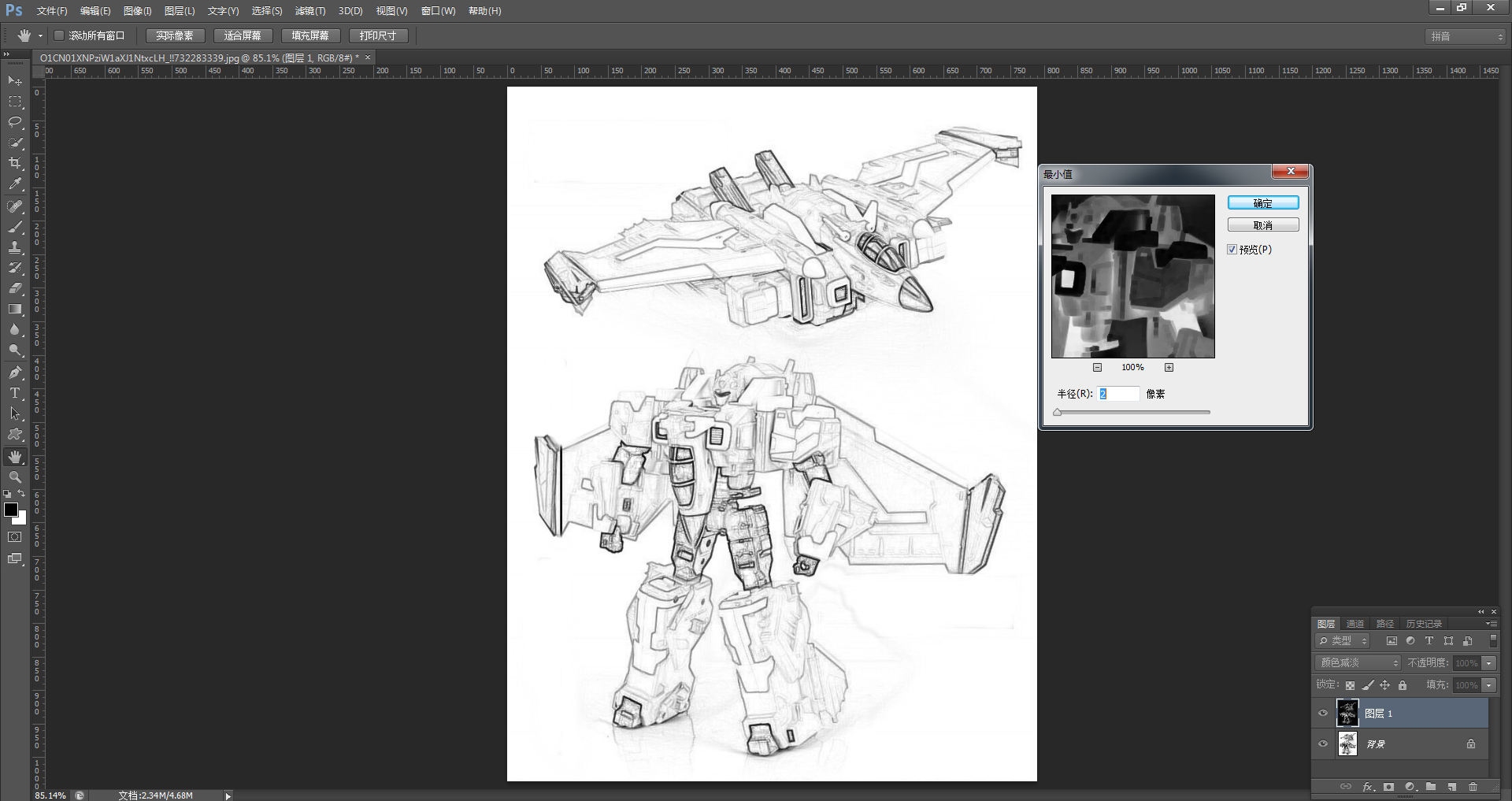描效果图片怎么做?学习用PS把变形金刚图片变手绘素描图。

步骤1:
打开图片后,使用菜单命令:【图像】=【调整】=【去色】(快捷键Ctrl+Shift+U),将图变成灰度图。如下图:
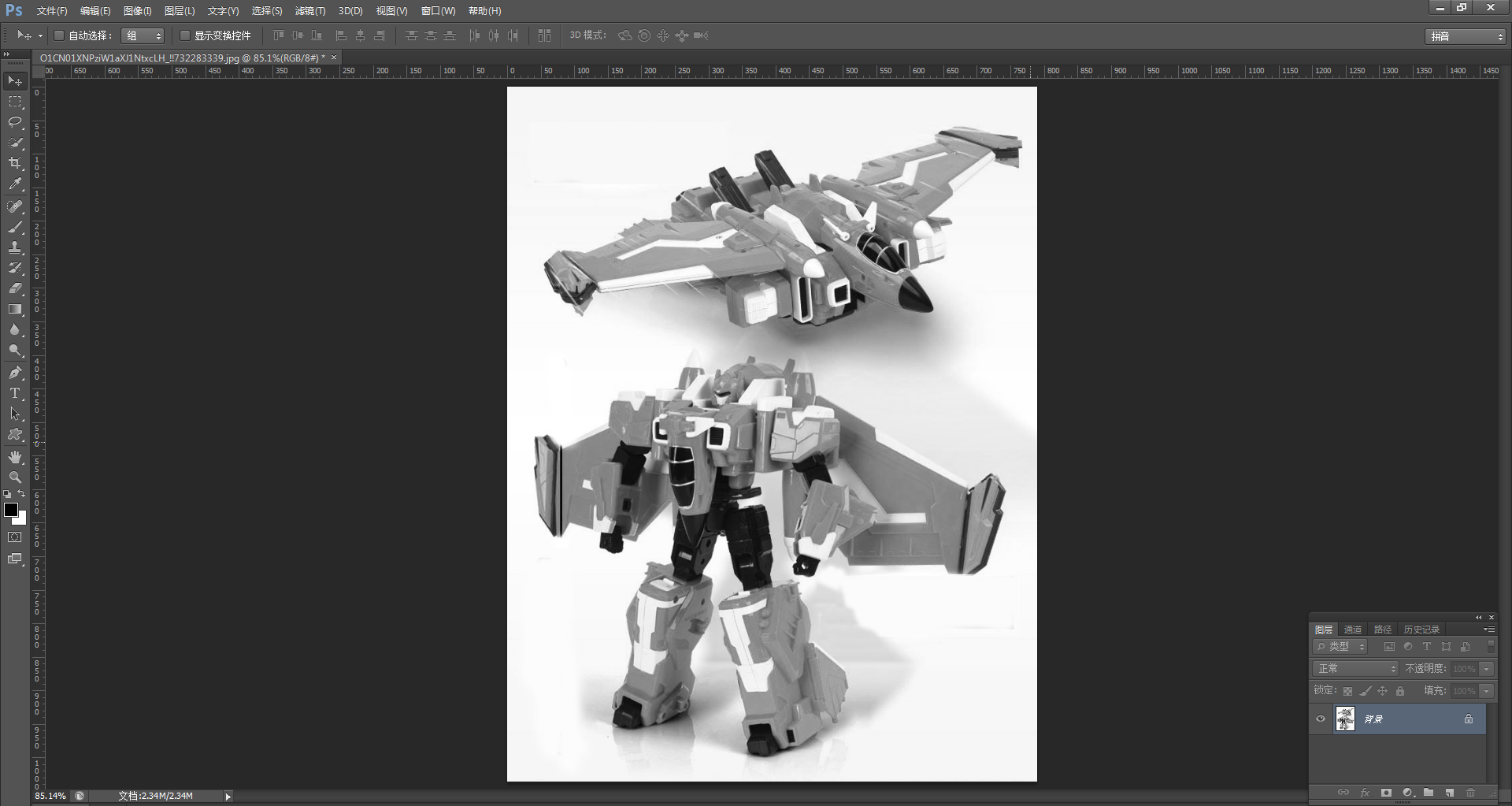
步骤2:
按Ctrl+J复制图层,千万别漏了这个步骤哦!这时的图层面板是这样的:
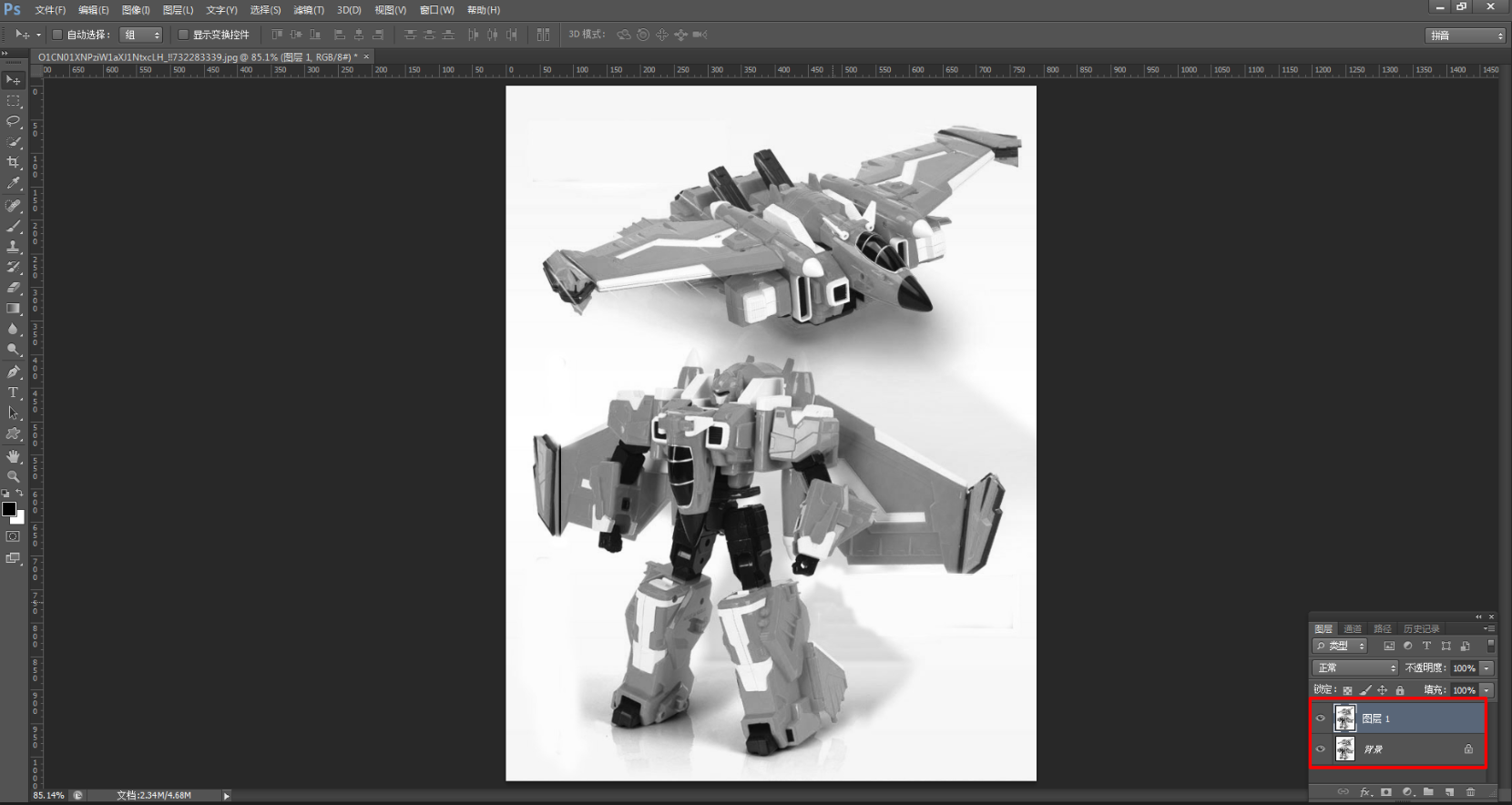
步骤3:
再使用菜单命令:【图像】=【调整】=【反相】(快捷键Ctrl+I):
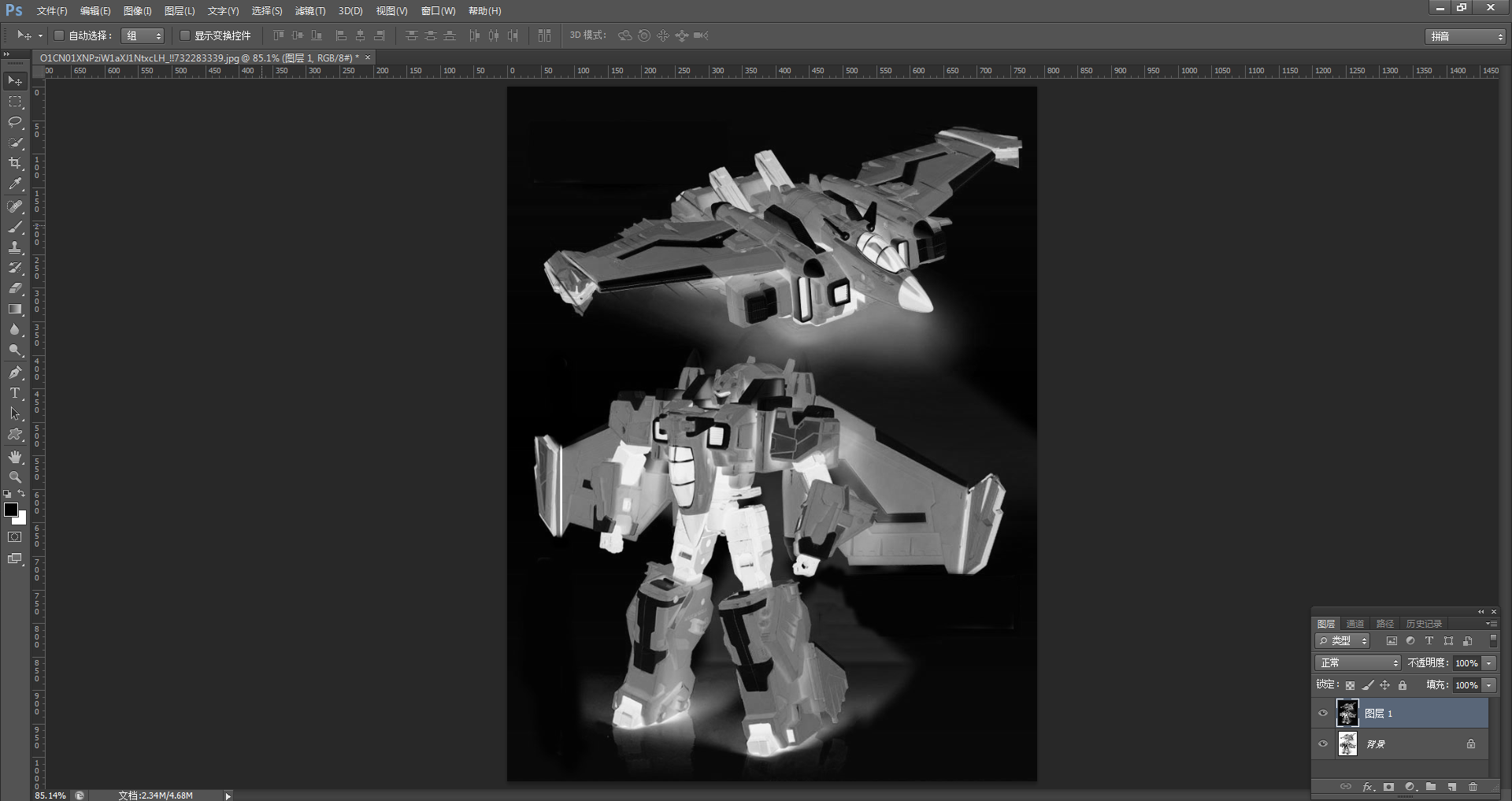
步骤4:
在图层面板,将图层混合模式改为“颜色减淡”,这时图像区域变成全白色:
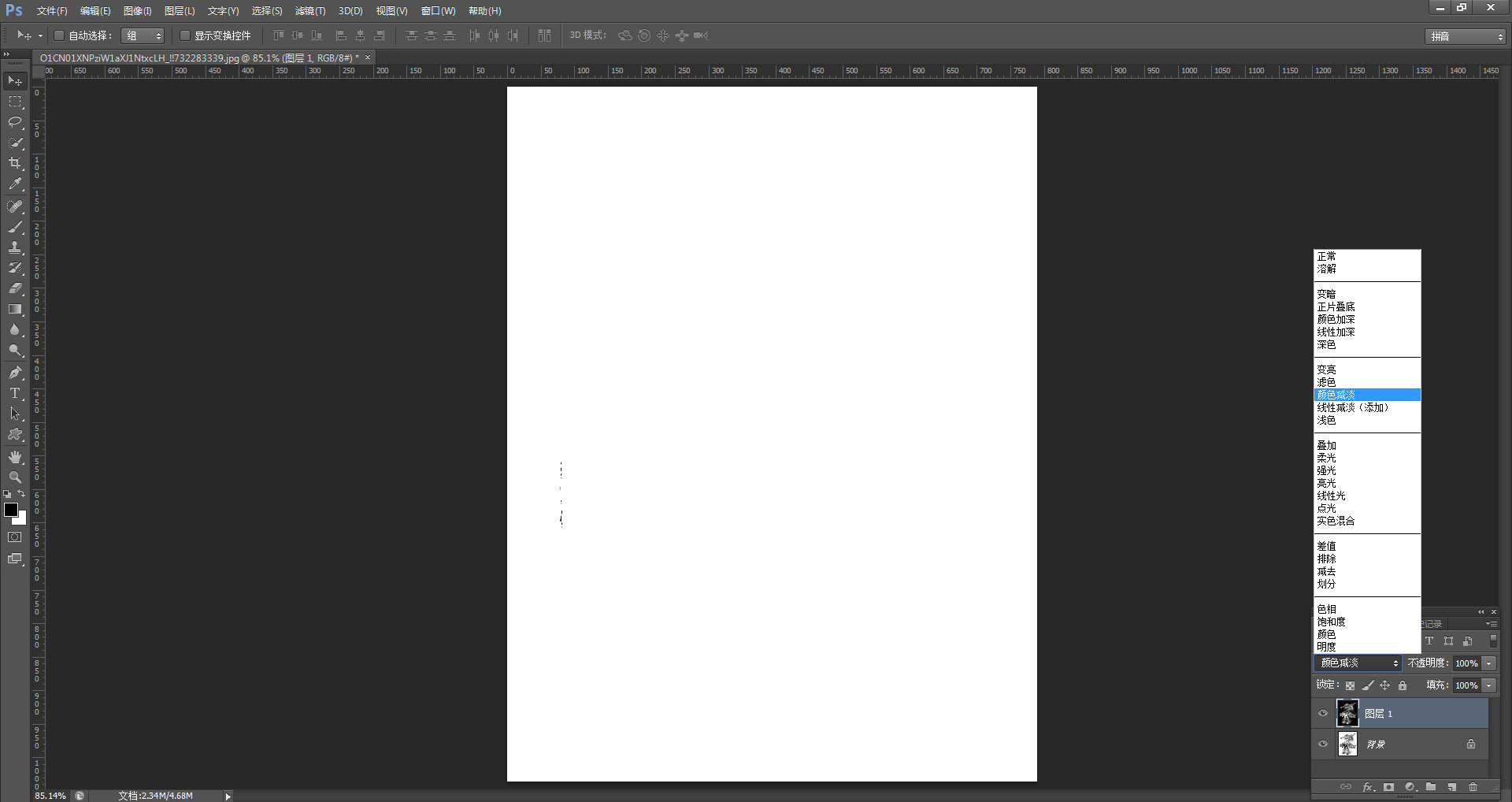
步骤5:
使用菜单命令:【滤镜】=【其它】=【最小值】,效果图就出来了。